Здравствуйте, уважаемые читатели WebMacter.ru. Сегодня узнаем, как создать рекламную кампанию в аккаунте Adfox с динамической монетизацией. Для этого заходим в аккаунт и выбираем вкладку «Рекламные компании», прокручиваем немного ниже и нажимаем кнопку «Добавить».
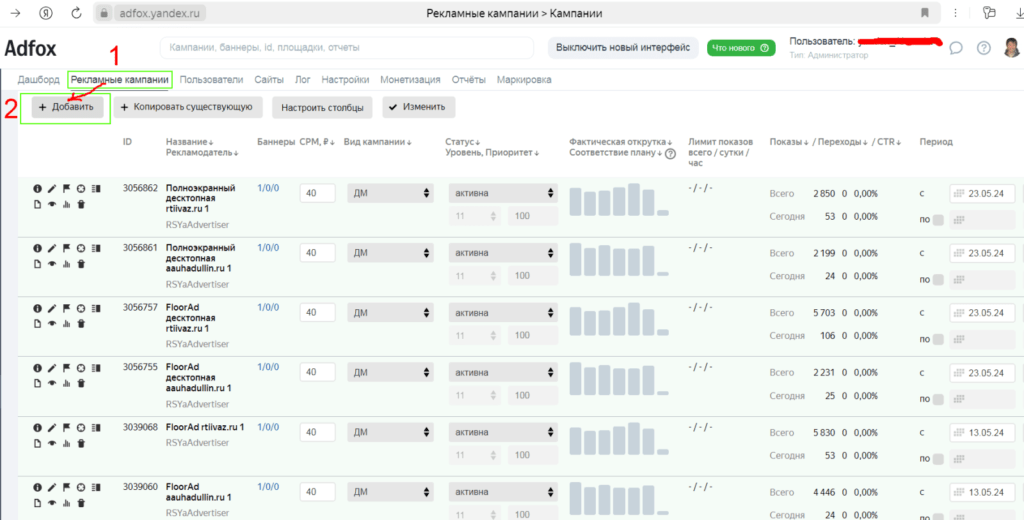
Теперь нам нужно заполнить данные поля. Обязательно заполняем название рекламной компании и выбираем рекламодателя для нее.
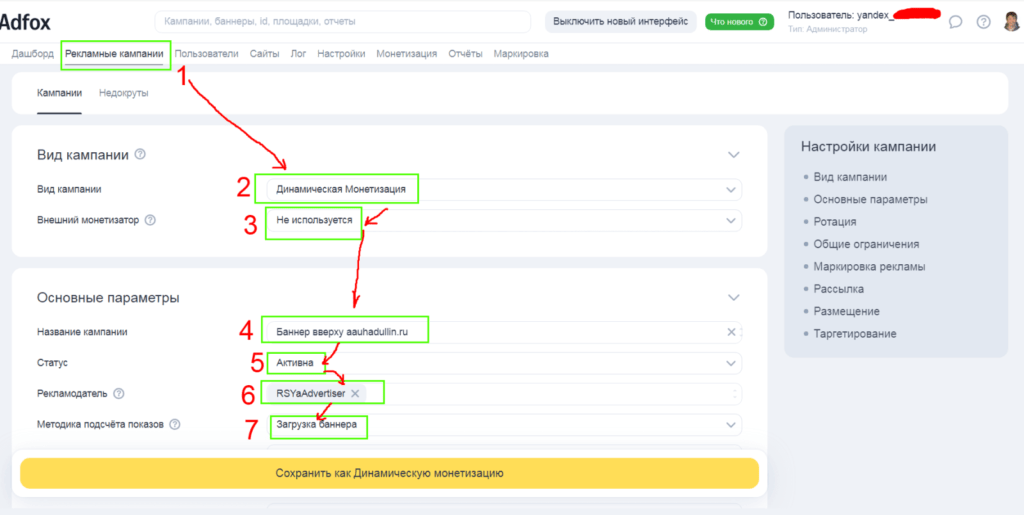
Далее есть настройка, где рекламодатель имеет право изменения баннеров. По умолчанию отключено, если включить ползунок, то рекламодатель сможет удалять и добавлять новые баннеры данной рекламной компании. Здесь автор видео Алексей Халяпин (См. в конце статьи) галочку не советует ставить.
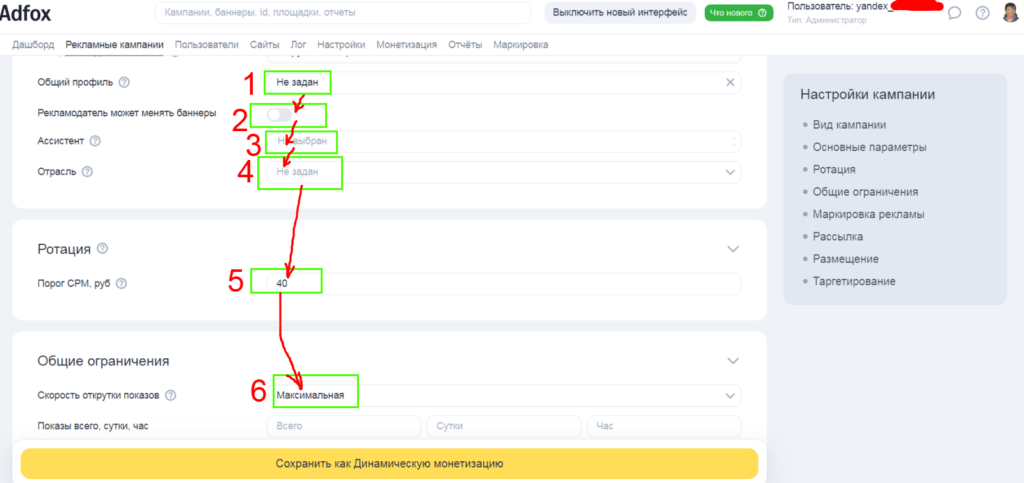
Затем идет маркировка рекламы, можно передавать данные в ЕРИР.
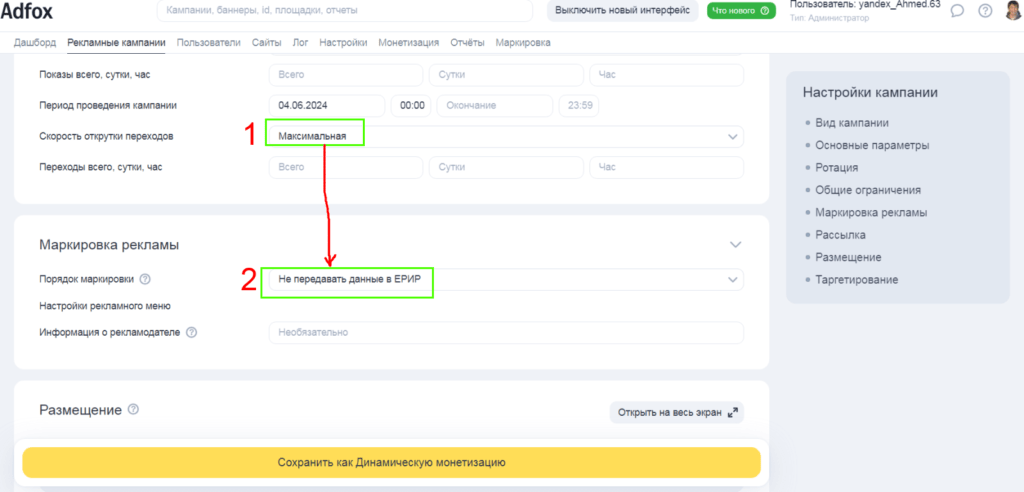
Далее можно указать ассистента, то есть делегировать доступ вашему коллеге к данной рекламной компании.
Затем идет Методика подсчета показов, которая создается единожды при создании рекламной кампании, потом ее поменять будет нельзя. По умолчанию стоит загрузка баннера для мединой рекламной компании, этого вполне достаточно. Но также можно выбрать показ (IMS), видимый показ (IMS) или видимые показы Яндекс (IMS), а также здесь есть «события», которые используются для видеорекламы. Например, событие #1, это старт видеоролика, событие #3 загрузка видеоролика. При добавлении видеобаннера будет показано, какое событие и за что отвечает.
Далее в статусе «Активна» компания работает и старается показаться каждый раз, если выбрать «Приостановлена» и «Завершена», компания не показывается. Если компания завершена более 90 дней, ее нельзя будет активировать.
Затем рассмотрим отрасль, которая нужна для того, чтобы разграничить показы двух рекламодателей. Например, приходят «БМВ» и «Аудио» и не хотят одновременно показываться на странице, для этого создаем рекламную компанию с рекламодателем «БМВ» и отраслью «Автомобили». Затем создаем вторую рекламную компанию с рекламодателем «Аудио» и отраслью «Автомобили». При таком раскладе две рекламные компании с разными рекламодателями, но одинаковой отраслью никогда не покажутся одновременно на странице.
Затем рассмотрим ротацию, это метод ротации по приоритетности до 10 уровней. Вначале система будет обращаться к рекламным компаниям первого уровня, если не найдет там баннер на показ, то к компаниям второго уровня и так далее до десятого. Если на десятом уровне банер также не найдется, то покажется заглушка. Если свою заглушку не указывать, место схлопнется.
Также для каждого уровня можно показать приоритет, например, первый уровень — 1 приоритет — 100 для первой компании, а для второй компании первый уровень — 1 приоритет — 200. Это значит, что вторая компания будет показываться приблизительно в два раза чаще, чем первая.
Помимо приоритетности есть метод ротации по проценту % от трафика, которая позволяет выделить долю процента трафика для показа рекламной компании. Например, если указать 100 процентов, то это статика, когда рекламная компания будет показываться каждый раз в силу своих таргетингов и ограничений. Если указать 50 процентов, то будет показываться каждый второй раз.
Затем идет «Общие ограничения», скорость открутки показов «Максимальная», компания старается показаться каждый раз.
Затем указываем дату, время начала и дату, время окончания…
Последние настройки — это профиль. Если часто размещать рекламные кампании на конкретный сайт, раздел и рекламное место, то можно создать такой профиль в системе и потом его здесь использовать. Компания автоматически будет размещаться на этот объект.
То же самое с профилями таргетирования, если часто размещаете компании с одинаковым набором таргетингов. Например, частота 3 раза в сутки, операционная система Android, география — Петербург, чтобы постоянно это не выбирать при добавлении рекламной компании, можно создать профиль таргетирования один раз и выбирать ее в рекламной компании при ее создании. Компания автоматически будет таргетироваться на данный объект.
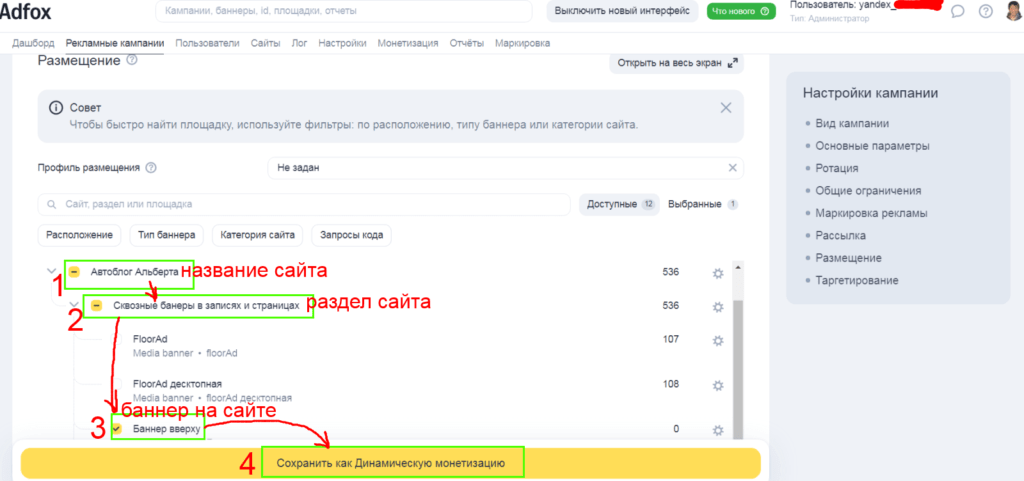
Здесь нужно выбрать предварительно созданный сайт, например, «Автоблог Альберта», раздел сайта «Сквозные баннеры в записях и страницах», баннер на сайте «Баннер вверху».
После того, как все выбрали, нажимаем кнопку «Сохранить как динамическую монетизацию» и попадаем в размещение рекламной компании, где нужно создать баннер.
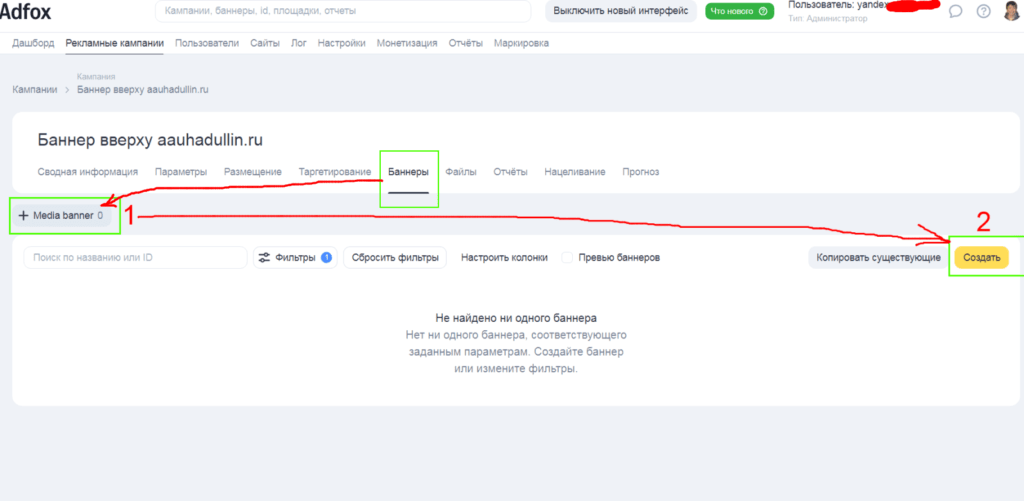
После того, как нажали кнопку «Создать», выбираем «Баннерная реклама» — «Предопределенные» — «Media baner» и «Проброс кода [context]».
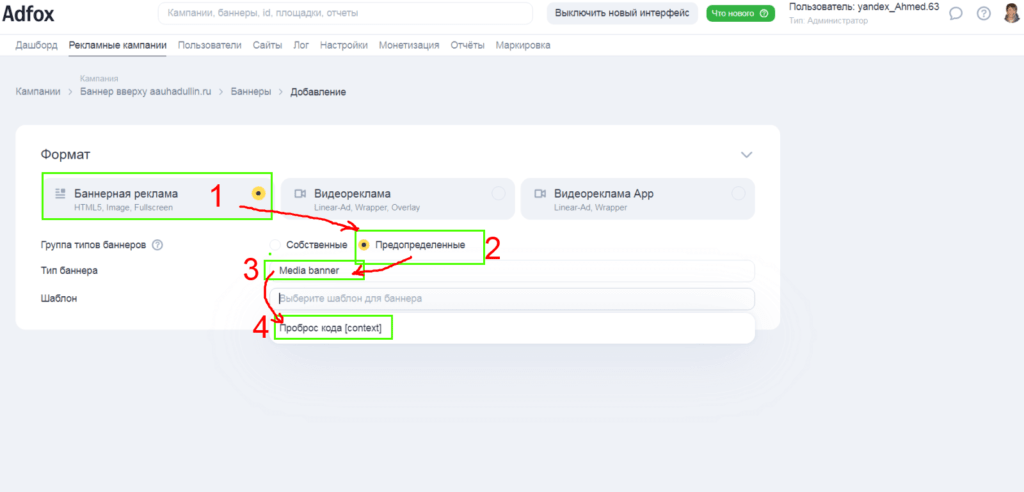
Идем в Яндекс Рекламную сеть — Реклама на сайтах — выбираем сайт и нажимаем кнопку «Добавить блок», после чего получаем HTML-код вставки, который сохраняем (см. фото ниже, шаг 4).
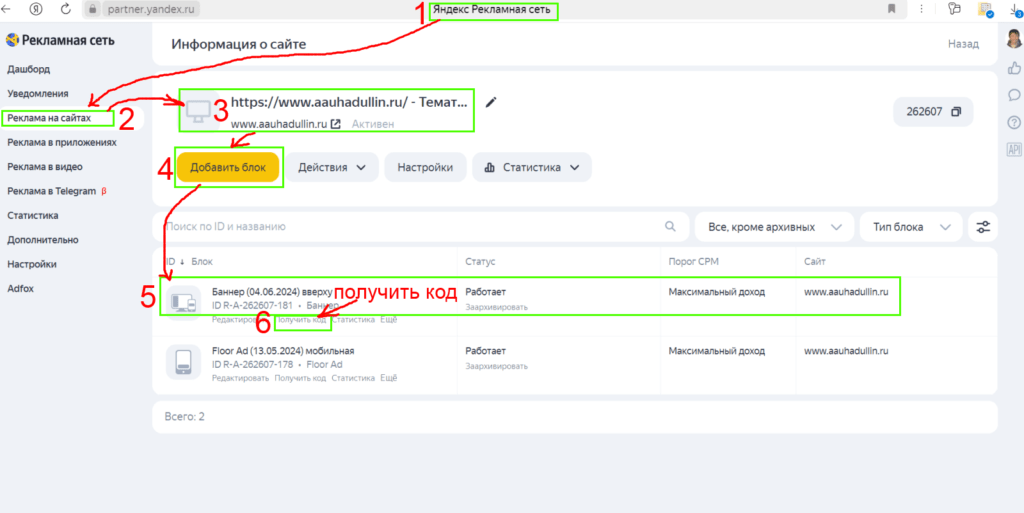
Далее даем любое название баннеру, например «Баннер вверху», профиль таргетирования выбираем «Без ограничений», устанавливаем HTML-код вставки и нажимаем кнопку «Сохранить».
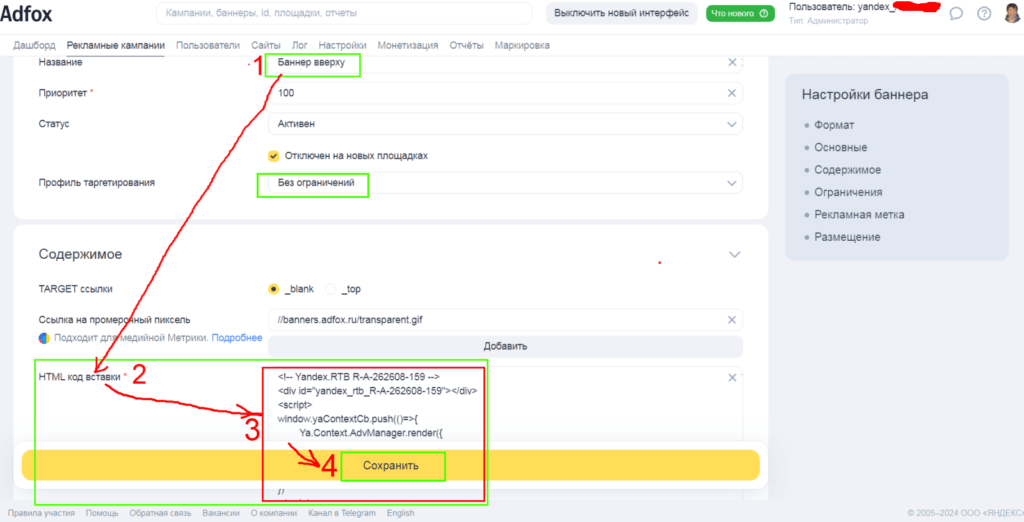
Остается нам пройти в предварительно созданный раздел «Сайты» и получить код загрузчика рекламы на своем сайте.
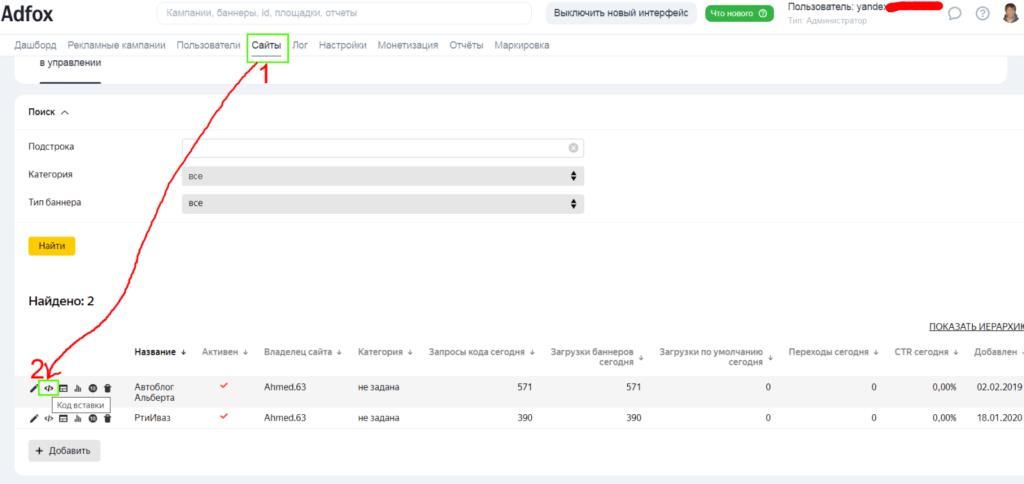
Здесь выбираете тип банера «Mtdia banner», расположение «Баннер вверху» и виды кода, например, «асинхронный код». Копируете рекламный код и вставляете на своем сайте вверху.

Удачи вам и всего хорошего! До скорых встреч на страницах блога WebMacter.ru.
Читайте также:
Создание рекомендательного виджета в Adfox
Смотрите также Веб Истории: